如何禁止U盘或移动硬盘自动播放
1、在电脑桌面右击“计算机”或“我的电脑”,在出现的上下文菜单中选择“管理”,在“计算机管理”窗体中定位到“计算机管理 -> 服务和应用程序 -> 服务”,在右侧的“服务名称”下找到“Shell Hardware Detection”服务,如图所示。


2、双击此服务打开属性窗体,在“常规”选项卡下设置启动类型为“手动”或者“禁用”,通过点击“停止”按钮设置服务状态为停止状态。设置成功后,点击“确定”按钮即可。
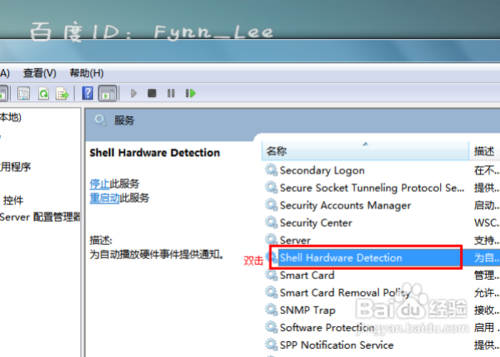
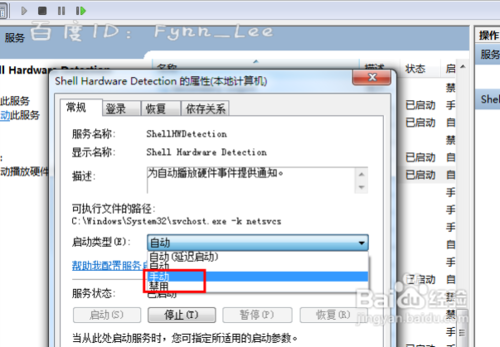

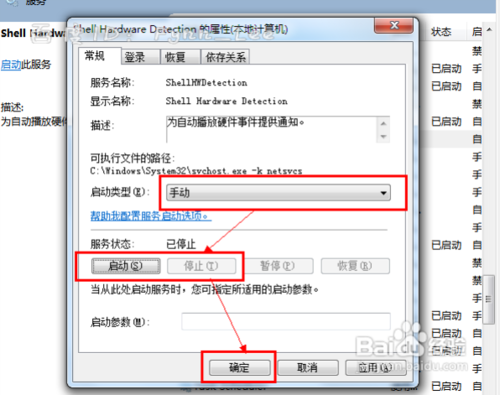
1、插入U盘或移动硬盘的时候按住SHIFT键,移动硬盘就不会自动播放。如图所示,此种方法较简单快捷,但是这种方法不一定每次都好用。


1、在“开始”菜单中点击“运行...”打开运行窗体(或者按win+R组合键打开),在文本框中输入命令“gpedit.msc”后,回车或点击“确定”按钮打开组策略编辑器,如图所示。


2、打开组策略编辑器后,定位到“计算机配置 -> 管理模版 -> Windows组件 -> 自动播放策略”,然后在“设置”列表下双击打开“关闭自动播放”,如图所示。


3、在“自动播放”窗体中点击“已启用”单选框按钮,保持“CD_ROM和可移动介质驱动器”默认,您也可以选择其他选项。设置完成后点击“确定”按钮即可。
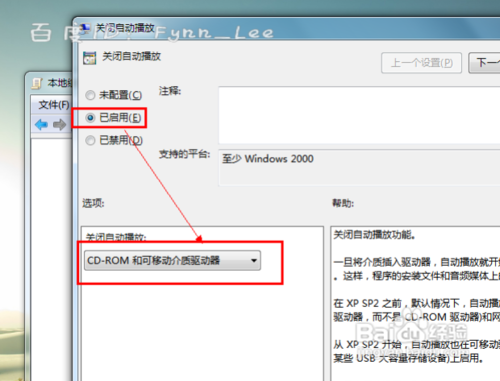
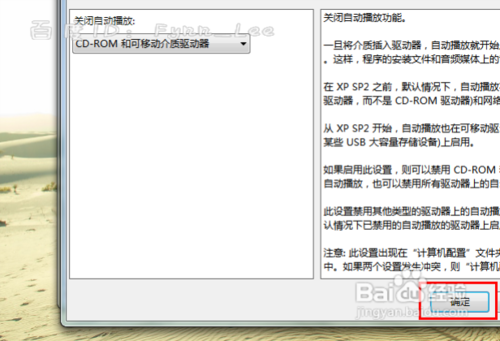
声明:本网站引用、摘录或转载内容仅供网站访问者交流或参考,不代表本站立场,如存在版权或非法内容,请联系站长删除,联系邮箱:site.kefu@qq.com。
阅读量:170
阅读量:78
阅读量:50
阅读量:183
阅读量:68